Trillingen of haptische feedback inschakelen tijdens het typen op de iPhone
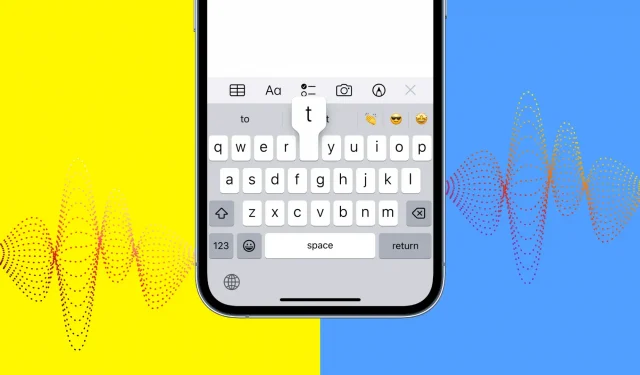
Wil je een zachte trilling wanneer je typt op je iPhone? Deze gids laat zien hoe je haptische feedback krijgt wanneer je op toetsen drukt in iOS 16 en zelfs iOS 15 of eerder.
Haptische feedback tijdens het typen
Android-telefoons hebben lange tijd trillingsfeedback tijdens het typen. Als je telefoon een goede trilmotor heeft, is het fijn om zachte feedback te krijgen als je op een toets drukt. De iPhone heeft een geweldige Taptic Engine, maar tot nu toe ontbrak deze eenvoudige functie in iOS!
iOS 16 (momenteel in openbare bètaversie) introduceerde een handige functie om haptische feedback tijdens het typen mogelijk te maken. Het is standaard uitgeschakeld, maar we laten u zien hoe u het kunt inschakelen.
Verwant: Hoe u de iOS 16-bèta op uw iPhone kunt krijgen (volledige stapsgewijze handleiding)
Haptische feedback krijgen tijdens het typen op de iPhone
Volg de instructies volgens de versie van iOS die u op uw iPhone gebruikt.
Op iOS 16
Ga als volgt te werk om haptische feedback in te schakelen voor het iOS-toetsenbord:
- Open de Instellingen-app op je iPhone met iOS 16.
- Tik op Geluiden en gevoelens.
- Scroll naar beneden en selecteer Toetsenbordfeedback.
- Zet de schakelaar voor Haptic aan.
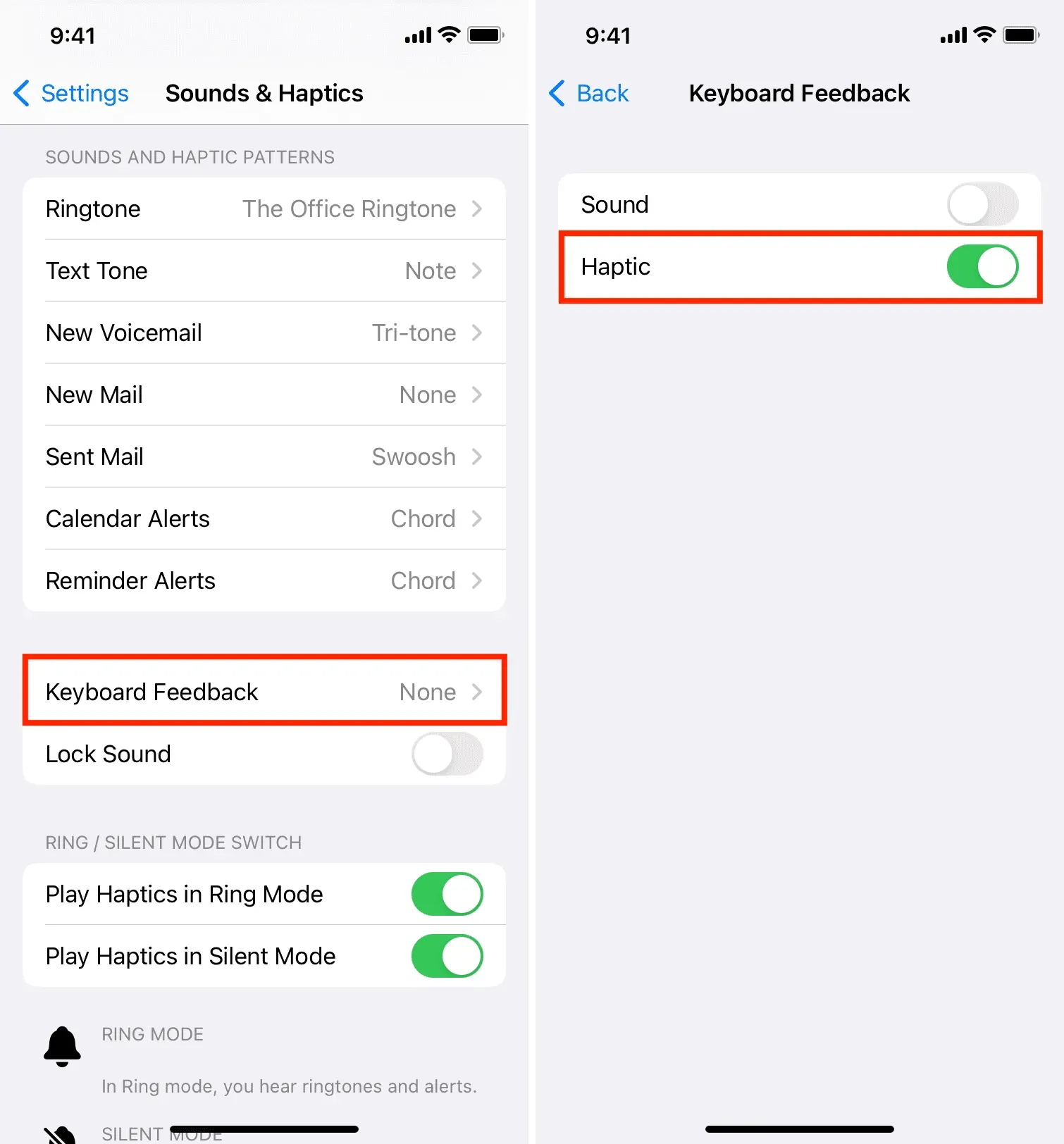
Vanaf nu, wanneer je iets typt op je iPhone, krijg je zachte voelbare feedback bij elke toetsaanslag.
Als je je er ooit mee verveelt, volg dan dezelfde stappen om het uit te schakelen.
Op iOS 15 of eerder
iOS 15, iOS 14 en eerdere versies van iOS bieden geen ingebouwde manier om haptische feedback tijdens het typen mogelijk te maken. Daarom moet u iOS-toetsenborden van derden gebruiken.
Twee populaire iOS-toetsenbord-apps die ik gebruik en waar ik dol op ben, zijn Microsoft SwiftKey en Google Gboard. Beide apps zijn geweldige iOS-toetsenbordalternatieven.
Volg deze stappen om haptische feedback te krijgen bij het typen op een iPhone met elke versie van iOS:
- Download SwiftKey of Gboard gratis in de App Store.
- Open de toetsenbord-app en voltooi de eenvoudige installatie.
- Schakel vervolgens haptische feedback in:
- SwiftKey-toetsenbord: open SwiftKey en tik op Instellingen. Schakel vervolgens Key Haptic Feedback in.
- Gboard-toetsenbord: Open Gboard en klik op Toetsenbordinstellingen. Schakel de schakelaar in naast Haptische feedback inschakelen bij toetsaanslag.
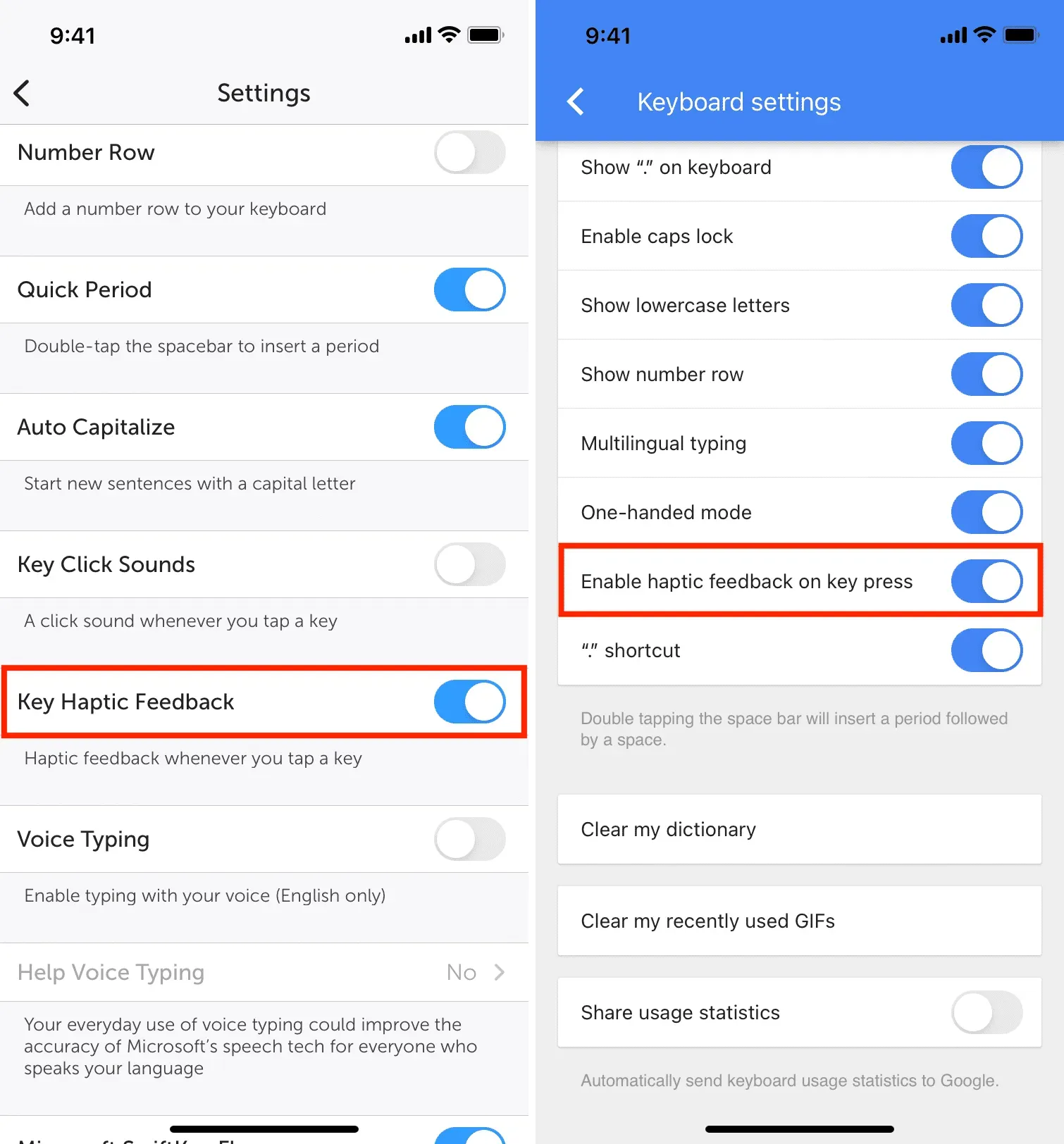
Dat is alles! Open Notities, Berichten of een app waarin u kunt typen. Druk op de wereldboltoets en selecteer SwiftKey of Gboard. Begin daarna met typen en je voelt een zachte trilling bij elke toetsaanslag.
Als je een paar minuten de tijd neemt om deze toetsenbord-apps in te stellen en ze een paar dagen uit te proberen, zul je ze vrijwel zeker geweldig vinden. Gebruik SwiftKey al jaren en kan niet meer terug naar een normaal iOS-toetsenbord!



Geef een reactie